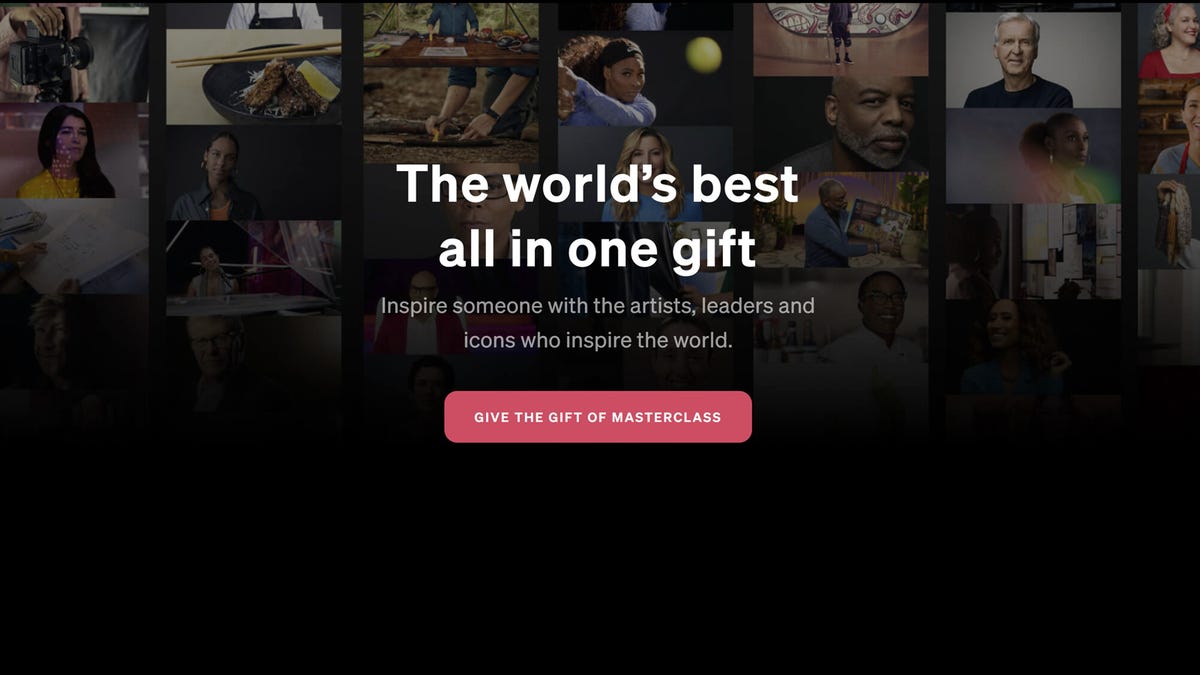Modifiqué al máximo mi Steam Deck. Es mucho mejor | ENBLE
Optimized my Steam Deck to the fullest. Much better now | ENBLE

Me encanta mi Steam Deck. Por un breve momento, apagué la consola portátil a favor del ROG Ally de Asus, pero después de varios meses, volví a usar mi Steam Deck. Y una gran razón es porque lo modifiqué por completo.
He cambiado la configuración de hardware y software de mi Steam Deck para que se ajuste mejor a mí. Ahora, no es solo un dispositivo que puede jugar mis juegos de PC; es un dispositivo personalizado con las características y el rendimiento que deseo. Quiero mostrarte lo que hice para que puedas considerar explorar la modificación de Steam Deck por ti mismo.
Modificaciones de hardware
Lo primero que debes saber sobre las modificaciones de hardware de Steam Deck es que puedes hacer cualquier cosa. A excepción de reemplazar físicamente el chipset, hay componentes de primera y tercera parte para cambiar prácticamente cada parte del dispositivo. La pregunta principal es qué te sientes cómodo haciendo.
Aunque Steam Deck es accesible para reparaciones y modificaciones, sigue siendo una consola portátil compacta con muchos cables de cinta frágiles y una gran cantidad de tornillos pequeños. Antes de hacer cualquier modificación de hardware en tu Steam Deck, deberías establecer un límite en lo que te sientes cómodo haciendo antes de buscar las piezas que deseas comprar.
Mi límite llega hasta la pantalla. Incluso hay pantallas de reemplazo como la pantalla DeckHD 1,200p, pero también tendrías que quitar la pantalla si quieres cambiar completamente la carcasa. He reparado pantallas de iPhone y cambiado la carcasa de mi Nintendo Switch; no estoy interesado en hacer eso de nuevo con la Steam Deck. Estas pantallas son muy frágiles, así que definitivamente no querrás aventurarte si no estás familiarizado con este tipo de modificaciones.
- Octubre de Streaming Aquí tienes una descripción de qué servicios m...
- Mejores ofertas de Squarespace Ahorra en dominios, constructor web ...
- ¿Puede la IA generativa resolver el mayor problema sin resolver de ...
Voy a explicar lo que hice aquí, pero esto no es una guía de cómo hacerlo. Te recomendaría buscar guías en iFixIt si planeas hacer tus propias modificaciones.
Un nuevo SSD

Entonces, ¿qué hice? El lugar más fácil para comenzar es con una actualización de SSD. Incluso el SSD de 512 GB de Steam Deck es insuficiente con los tamaños de instalación modernos de los juegos, así que hice una actualización a un WD Black SN770M de 2TB. Esta es una de las modificaciones de Steam Deck más fáciles que puedes hacer, y puedes optar por comprar un modelo más barato de 64GB si planeas actualizar el SSD.
Hay ocho tornillos en la parte posterior que debes quitar antes de despegarla con una herramienta de apertura de plástico. Asegúrate también de quitar la tarjeta micro SD si tienes una instalada. Una vez quitada, necesitas quitar otros tres tornillos conectados al escudo a la izquierda del ventilador, así como desconectar la batería. Valve incluye amablemente una lengüeta para tirar de la batería, lo que hace que este proceso sea sencillo.

Encontrarás el SSD M.2 2230 debajo. Desenróscalo y retíralo, cambia la cubierta térmica a tu nuevo SSD y colócalo. No pretendo que esta sea una guía exhaustiva sobre cómo hacerlo, así que recomiendo seguir la orientación de iFixIt para obtener una descripción completa. Sin embargo, esta es definitivamente una de las modificaciones de hardware más fáciles que puedes hacer y te la recomiendo encarecidamente.

El único consejo que tengo al hacer este proceso es usar una funda para colocar la Steam Deck mientras trabajas. De lo contrario, ejercerás presión sobre los joysticks y podrías romperlos. También querrás asegurarte de hacer una copia de seguridad de tus partidas guardadas o sincronizarlas con Steam Cloud. Necesitarás formatear completamente SteamOS con el nuevo SSD.
Joysticks suaves como la seda

Mientras ya tienes la placa trasera quitada, hay algunas otras modificaciones rápidas que puedes hacer. Decidí cambiar los joysticks de efecto Hall de GuliKit para reemplazar los originales. Los joysticks originales son excelentes, pero estos joysticks de efecto Hall son un poco más suaves y no desarrollan desviación del stick. Y son baratos, alrededor de $30.
Cada uno de los joysticks tiene tres tornillos y un cable de cinta, y están codificados, por lo que solo encajan de una manera. Saca los antiguos, pon los nuevos y listo. Estos en particular tienen un interruptor en la parte trasera para la función de toque capacitivo en el Steam Deck, así que asegúrate de verificar la versión de tu controlador antes de instalarlos.
La parte complicada de este proceso no es la instalación, sino la calibración. Dejé la placa trasera quitada y sostuve el Steam Deck por los lados, ajustando la tensión de los tornillos hasta que se sintieran correctos. También utilicé la función de calibración incorporada, pero no fue perfecta. Recurrí a usar Konsole en el escritorio, que tiene un comando de calibración (thumbstick_cal) incorporado.
Una placa trasera ‘cool’

Finalmente, decidí reemplazar la cubierta trasera, no solo para darle a mi Deck un aspecto único, sino también para mejorar el flujo de aire. Elegí la versión con ventilaciones JSAUX PC0106 en color púrpura (no púrpura atómico por razones legales). JSAUX fabrica varios accesorios para el Steam Deck, incluido el dock que uso, por lo que la cubierta trasera fue una elección obvia.
Esta incluye recortes justo encima del ventilador de entrada. Si sigues el flujo de aire del Steam Deck, este absorbe aire a través de una rejilla en la parte inferior trasera del dispositivo y lo expulsa por la parte superior. Este pequeño añadido de entrada, colocado justo sobre el ventilador, facilita ese proceso y ayuda a mantener el Deck silencioso. Además, se ve genial.
En su mayoría, se trata de simplemente usar la nueva placa trasera en lugar de la original al volver a ensamblar. Sin embargo, JSAUX incluye tres juegos de botones traseros de alturas variables, y deberás usarlos en lugar de los originales. Atornilla los que prefieras, yo elegí la altura estándar porque es la más cómoda, e instala la placa trasera. Hay una cubierta sobre una almohadilla térmica en la parte trasera, así que asegúrate de quitarla antes de instalar.
Modificaciones de software
El hardware es solo la mitad de la historia con el Steam Deck. También puedes modificar seriamente el software. Por supuesto, puedes instalar Windows 11 en el Steam Deck, pero estoy mucho más interesado en las aplicaciones que se han creado específicamente para funcionar en el dispositivo portátil.
EmuDeck abre décadas de juegos
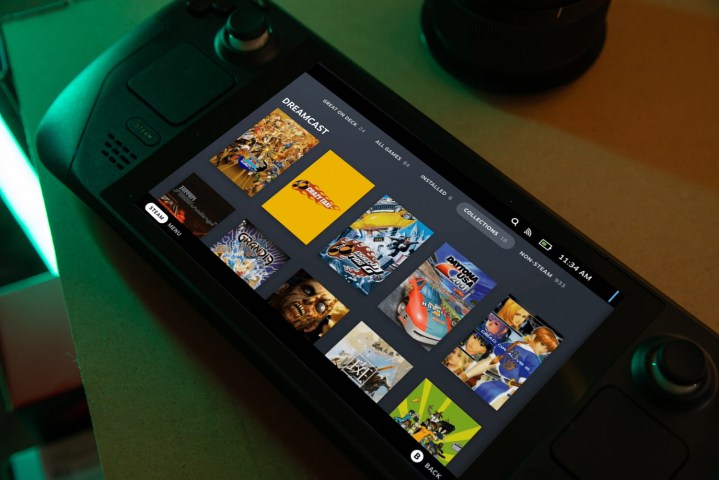
Una de las primeras cosas que hice fue instalar EmuDeck. Esta es una herramienta de emulación todo en uno construida específicamente para el Steam Deck, como podrás haber adivinado por el nombre. Instala y configura todos los emuladores que puedas desear en un solo paquete, e incluso lleva tus juegos emulados al entorno de Steam para que los puedas lanzar como cualquier otro juego en tu biblioteca.
Recomiendo seguir la guía de Retro Game Corps para configurar EmuDeck, pero también hay una guía de texto disponible. EmuDeck en sí mismo es bastante sencillo, pero Steam ROM Manager es un componente importante de la aplicación. Básicamente, Steam ROM Manager añade juegos no Steam a tu vista en el dispositivo portátil, así como obtiene metadatos como portadas. Puede hacer esto automáticamente, pero comenzarás el proceso de análisis de metadatos manualmente. Eso se explica en el tutorial.
No cubriré cómo conseguir ROM aquí, tendrás que averiguarlo por tu cuenta, pero necesitarás tenerlos en tu tarjeta micro SD. EmuDeck crea automáticamente una estructura de carpetas, por lo que solo necesitas arrastrar tus ROM a la plataforma correcta. También crea una sección de BIOS para emular plataformas como PlayStation 2.
Ahora, puedes conectar un teclado y un ratón a tu Steam Deck y hacer todo esto en el dispositivo. Pero eso es un poco incómodo. Yo configuré todas mis ROM en mi laptop con Windows usando Paragon’s Linux File Systems for Windows. Cuando instales EmuDeck, deberás formatear tu tarjeta micro SD al sistema de archivos de Linux, lo que hará que no sea legible en Windows. Esta aplicación te permite copiar archivos a tu tarjeta micro SD en una PC con Windows, y es muy práctica.
Cargador Decky para todo lo demás

Otro elemento esencial en el frente del software es Decky Loader. Por sí solo no hace nada, pero es un cargador de código abierto que trae complementos a tu Steam Deck. Hay un montón de complementos que puedes usar, todos los cuales puedes acceder a través del Modo de Juego. Todo, desde la gestión de la batería hasta los temas personalizados y el soporte de VPN, está disponible. Hay 56 complementos disponibles en el momento en que estoy escribiendo esto.
Descargar Decky Loader es simplemente cuestión de ir a la página de Github e instalarlo desde la vista de escritorio en la Steam Deck. A partir de ahí, querrás experimentar con los diferentes complementos para ver cuáles te resultan útiles. Esto es lo que estoy usando actualmente:
- Cargador CSS: Básicamente, es un complemento de tema para tu Steam Deck. Puedes explorar temas de la comunidad o crear e importar los tuyos propios. También puedes mezclar y combinar elementos de diferentes temas si lo deseas.
- HLTB para Deck: Agrega estadísticas de “Cuánto falta para terminar” encima de tus juegos, mostrando cuánto tiempo tardan en completarse, en la biblioteca de Steam Deck. Es muy útil tenerlo.
- MangoPeel: Esto ofrece una mayor variedad de opciones para la superposición de rendimiento en Steam Deck.
- Limpiador de almacenamiento: Steam Deck crea una caché de sombreado para tus juegos instalados para que no se entrecorte durante el juego, pero estas cachés pueden ocupar mucho espacio. Este complemento te permite ver y eliminar la caché para liberar espacio. No te preocupes, la caché se recreará cuando desees jugar el juego.
- Insignia de ProtonDB: Agrega insignias a tu biblioteca de ProtonDB para mostrarte si el juego funcionará en Steam Deck. Es muy útil para juegos que no tienen el estado de “Deck Verificado”, pero que aún podrían funcionar.
- Bluetooth: Te brinda acceso a tus dispositivos Bluetooth a través del menú de acceso rápido para que no tengas que buscar en los ajustes.
- Cambiador de animaciones: Te permite descargar y usar animaciones personalizadas de inicio y suspensión.
Mi selección se enfoca principalmente en cambios cosméticos, pero hay mucho más disponible en Decky Loader. Puedes configurar guardados en la nube para juegos que no lo admitan, agregar controles de ventilador a la Deck e incluso agregar música de fondo a las páginas de juego en tu biblioteca. Es una herramienta todo en uno para Steam Deck con una lista en crecimiento de complementos.
Gracias, Valve
Puedes modificar profundamente la Steam Deck, y parece que eso fue una decisión de diseño intencional de Valve. Intenta hacer aunque sea una modificación básica en algo como el Nintendo Switch, ya sea de hardware o de software, y te encontrarás en un laberinto de publicaciones de foros poco fiables y descargas dudosas. Ah, y es posible que también te suspendan la cuenta en el proceso. No es divertido.
En la Steam Deck, hay un ecosistema vibrante de hardware y software que está relativamente libre de problemas. Esto te permite obtener un mejor rendimiento del dispositivo si lo deseas y personalizarlo para que sea único para ti. La flexibilidad de la Steam Deck es realmente sorprendente, lo cual es una gran razón por la cual sigue siendo un dispositivo destacado año y medio después de su lanzamiento.
He elegido una lista de modificaciones de hardware y software que hacen que mi Deck sea mucho más útil para mis propósitos, pero hay mucha flexibilidad aquí. Si aún no has considerado adentrarte en el mundo de las modificaciones de Steam Deck, te insto a que lo hagas, incluso si es algo tan simple como una actualización de almacenamiento.